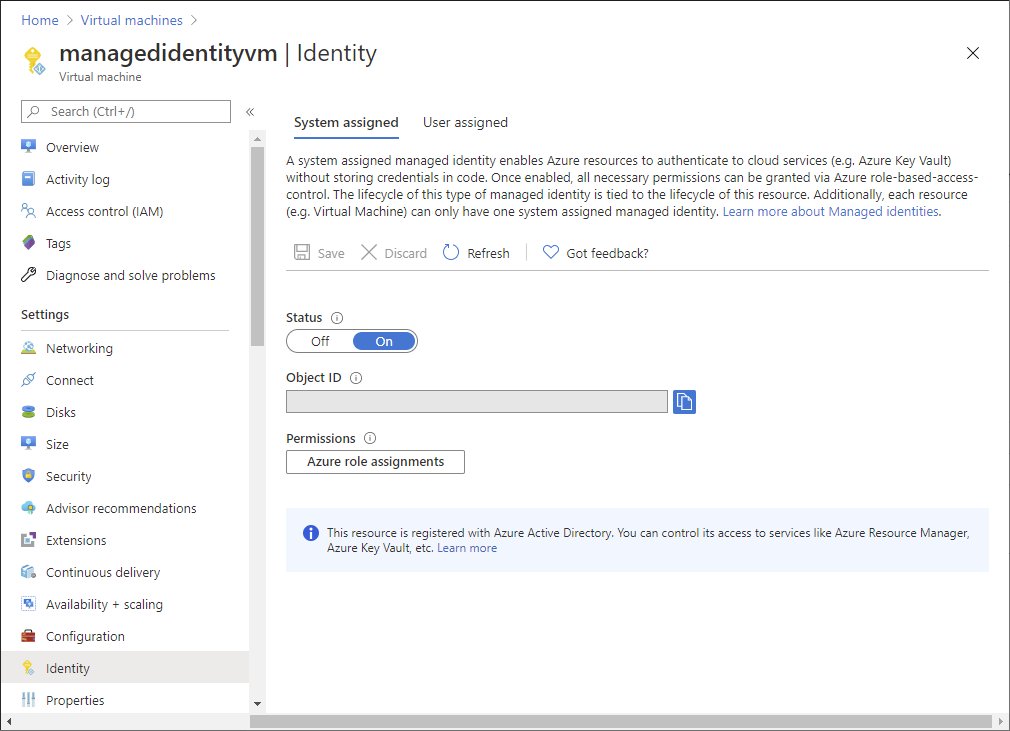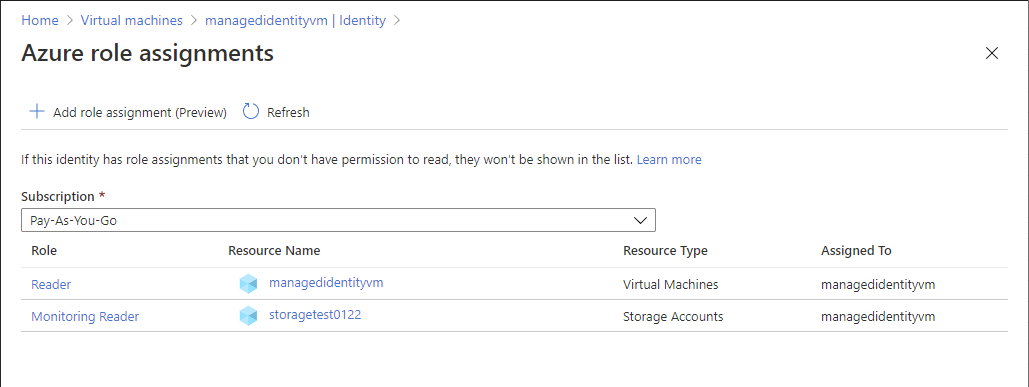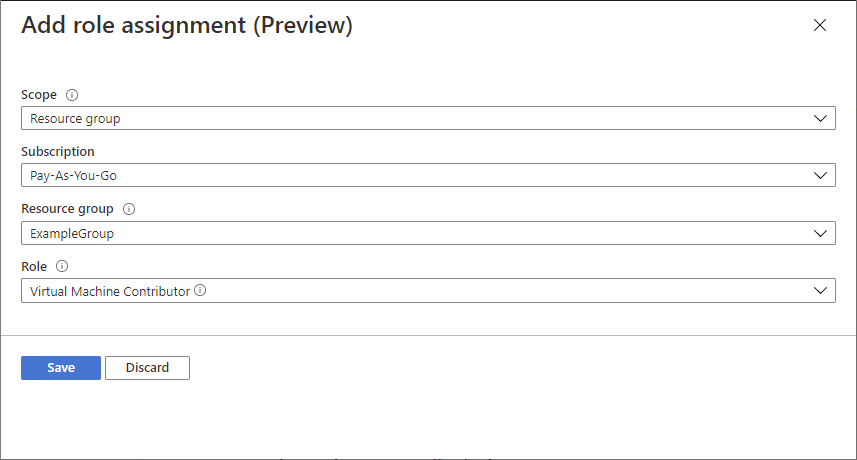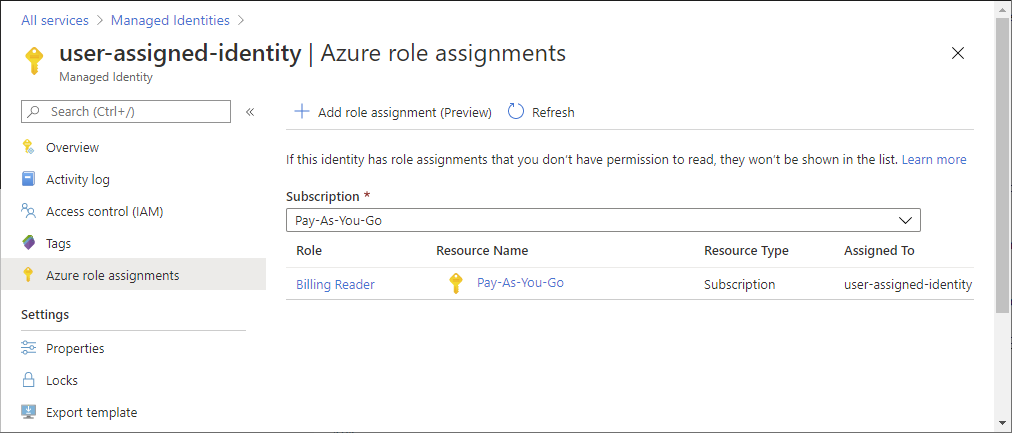可以使用“访问控制(IAM)”页向托管标识分配角色,如使用 Azure 门户分配 Azure 角色中所述。 在使用访问控制 (IAM) 页时,先从范围开始,然后选择托管标识和角色。 本文介绍了为托管标识分配角色的备用方法。 使用这些步骤时,先从托管标识开始,然后选择范围和角色。
重要
使用这些备用步骤向托管标识分配角色的功能目前处于预览阶段。 此预览版在提供时没有附带服务级别协议,不建议将其用于生产工作负荷。 某些功能可能不受支持或者受限。 有关详细信息,请参阅 Microsoft Azure 预览版补充使用条款。